
จัดการรหัสผ่านและพาสคีย์ที่แชร์
ใน iOS 17, iPadOS 17, macOS 14 ขึ้นไป คุณสามารถสร้างหรือเข้าร่วมกลุ่มผู้ติดต่อที่เชื่อถือได้เพื่อแชร์รหัสผ่านและพาสคีย์บนอุปกรณ์ทุกเครื่องได้ บทบาทของผู้ใช้ที่แตกต่างกันในกลุ่มรหัสผ่านที่แชร์มีสองบทบาท ดังนี้: เจ้าของกลุ่มและสมาชิกกลุ่ม แต่ละบทบาทผู้ใช้จะกำหนดชนิดของงานที่คุณสามารถดำเนินงานได้
เจ้าของกลุ่ม: เจ้าของกลุ่มคือสมาชิกกลุ่มที่เป็นคนสร้างกลุ่ม เจ้าของคือคนเดียวที่สามารถเพิ่มหรือเอาสมาชิกคนอื่นออกได้เท่านั้น
สมาชิกกลุ่ม: แต่ละคนที่ได้รับและตอบรับคำเชิญจากเจ้าของกลุ่มคือสมาชิกกลุ่ม สมาชิกกลุ่มทุกคนสามารถเพิ่ม ดู แก้ไข หรือลบรหัสผ่านได้ตลอดเวลา สมาชิกกลุ่มสามารถออกจากกลุ่มได้ตลอดเวลาตามต้องการ
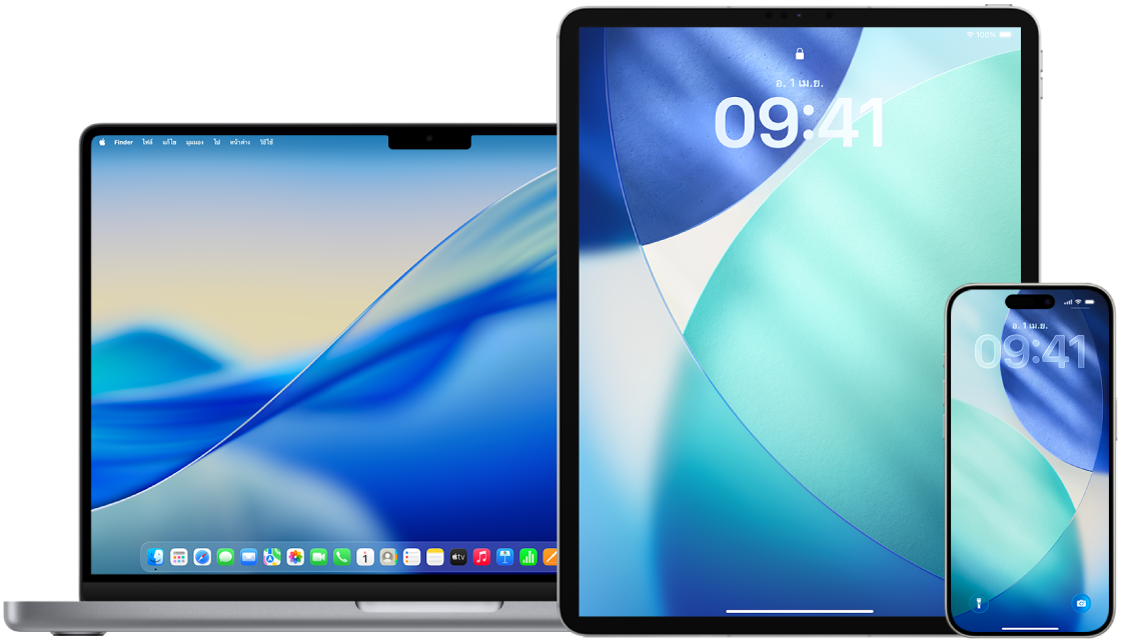
หมายเหตุ: ถ้าคุณลบรหัสผ่านหรือพาสคีย์ที่คุณแชร์กับกลุ่ม คุณจะมีเวลา 30 วันในการกู้คืนรหัสผ่านหรือพาสคีย์นั้น ถ้าคุณลบรหัสผ่านหรือพาสคีย์ที่คนอื่นแชร์กับกลุ่ม เขาจะได้รับการแจ้งเตือนให้กู้คืนรหัสผ่านหรือพาสคีย์นั้นภายใน 30 วัน ให้ดูที่กู้คืนรหัสผ่านหรือพาสคีย์ที่ลบล่าสุดบน Mac ในคู่มือผู้ใช้รหัสผ่านสำหรับ Mac
ค้นหาวิธีต่างๆ: ในการดูงานด้านล่าง ให้เลือกปุ่มเครื่องหมายบวก ![]() ถัดจากชื่องาน
ถัดจากชื่องาน
กำหนดบทบาทของคุณในกลุ่มรหัสผ่านที่แชร์
ปฏิบัติตามวิธีใดวิธีหนึ่งต่อไปนี้:
บน iPhone หรือ iPad ของคุณที่ใช้ iOS 18, iPadOS 18 ขึ้นไป: ไปที่แอปรหัสผ่าน
 แล้วแตะชื่อกลุ่ม แตะ
แล้วแตะชื่อกลุ่ม แตะ  จากนั้นดูว่าคุณเป็นเจ้าของกลุ่มหรือสมาชิกกลุ่ม
จากนั้นดูว่าคุณเป็นเจ้าของกลุ่มหรือสมาชิกกลุ่มบน iPhone หรือ iPad ของคุณที่ใช้ iOS 17, iPadOS 17 หรือก่อนหน้า: ไปที่ การตั้งค่า
 > รหัสผ่าน แล้วค้นหากลุ่มรหัสผ่านที่แชร์
> รหัสผ่าน แล้วค้นหากลุ่มรหัสผ่านที่แชร์  เลือกกลุ่ม จากนั้นดูว่าคุณเป็นเจ้าของกลุ่มหรือสมาชิกกลุ่ม
เลือกกลุ่ม จากนั้นดูว่าคุณเป็นเจ้าของกลุ่มหรือสมาชิกกลุ่มบน Mac ของคุณที่ใช้ macOS 15 ขึ้นไป: ไปที่แอปรหัสผ่าน
 แล้วคลิกกลุ่มที่แชร์ในแถบด้านข้าง แล้วคลิก จัดการ จากนั้นดูว่าคุณเป็นเจ้าของกลุ่มหรือสมาชิก
แล้วคลิกกลุ่มที่แชร์ในแถบด้านข้าง แล้วคลิก จัดการ จากนั้นดูว่าคุณเป็นเจ้าของกลุ่มหรือสมาชิกบน Mac ของคุณที่ใช้ macOS 14 หรือก่อนหน้า: เลือกเมนู Apple
 > การตั้งค่าระบบ แล้วคลิก รหัสผ่าน
> การตั้งค่าระบบ แล้วคลิก รหัสผ่าน  ในแถบด้านข้าง ค้นหากลุ่มรหัสผ่านที่แชร์
ในแถบด้านข้าง ค้นหากลุ่มรหัสผ่านที่แชร์  เลือกกลุ่ม แล้วคลิก จัดการ จากนั้นดูว่าคุณเป็นเจ้าของกลุ่มหรือสมาชิกกลุ่ม
เลือกกลุ่ม แล้วคลิก จัดการ จากนั้นดูว่าคุณเป็นเจ้าของกลุ่มหรือสมาชิกกลุ่ม
เอาคนอื่นออกจากกลุ่มรหัสผ่านที่แชร์ที่คุณเป็นเจ้าของ
ถ้าคุณเอาคนอื่นออกจากกลุ่มรหัสผ่านที่แชร์ คนนั้นอาจยังคงสามารถเข้าถึงบัญชีและรหัสผ่านที่คุณแชร์ในระหว่างที่เขาอยู่ในกลุ่มได้ หลังจากเอาคนอื่นออกแล้ว คุณควรเปลี่ยนรหัสผ่านของบัญชีที่คุณเป็นเจ้าของที่คุณไม่ต้องการให้เขาสามารถเข้าถึงได้อีกต่อไปด้วย
ปฏิบัติตามวิธีใดวิธีหนึ่งต่อไปนี้:
บน iPhone หรือ iPad ของคุณที่ใช้ iOS 18, iPadOS 18 ขึ้นไป: ไปที่แอปรหัสผ่าน
 แล้วแตะชื่อกลุ่ม แตะ
แล้วแตะชื่อกลุ่ม แตะ  จากนั้นเอาสมาชิกออก
จากนั้นเอาสมาชิกออกบน iPhone หรือ iPad ของคุณที่ใช้ iOS 17, iPadOS 17 หรือก่อนหน้า: ไปที่ การตั้งค่า
 > รหัสผ่าน แล้วค้นหากลุ่มรหัสผ่านที่แชร์
> รหัสผ่าน แล้วค้นหากลุ่มรหัสผ่านที่แชร์  เลือกกลุ่ม จากนั้นเอาสมาชิกออก
เลือกกลุ่ม จากนั้นเอาสมาชิกออกบน Mac ของคุณที่ใช้ macOS 15 ขึ้นไป: ไปที่แอปรหัสผ่าน
 แล้วคลิกกลุ่มที่แชร์ในแถบด้านข้าง แล้วคลิก จัดการ จากนั้นเอาสมาชิกออก
แล้วคลิกกลุ่มที่แชร์ในแถบด้านข้าง แล้วคลิก จัดการ จากนั้นเอาสมาชิกออกบน Mac ของคุณที่ใช้ macOS 14 หรือก่อนหน้า: เลือกเมนู Apple
 > การตั้งค่าระบบ แล้วคลิก รหัสผ่าน
> การตั้งค่าระบบ แล้วคลิก รหัสผ่าน  ในแถบด้านข้าง ค้นหากลุ่มรหัสผ่านที่แชร์
ในแถบด้านข้าง ค้นหากลุ่มรหัสผ่านที่แชร์  เลือกกลุ่ม แล้วคลิก จัดการ จากนั้นเอาสมาชิกออก
เลือกกลุ่ม แล้วคลิก จัดการ จากนั้นเอาสมาชิกออก
ออกจากกลุ่มรหัสผ่านที่แชร์ที่คุณเป็นสมาชิก
ถ้าคุณเอาตัวเองออกจากกลุ่มรหัสผ่านที่แชร์ สมาชิกกลุ่มก่อนหน้านี้อาจยังคงสามารถเข้าถึงบัญชีและรหัสผ่านหรือพาสคีย์ที่คุณแชร์ในระหว่างที่คุณอยู่ในกลุ่มได้ หลังจากออกจากกลุ่มแล้ว คุณควรเปลี่ยนรหัสผ่านหรือพาสคีย์ของบัญชีที่คุณเป็นเจ้าของที่คุณไม่ต้องการให้สมาชิกกลุ่มสามารถเข้าถึงได้อีกต่อไปด้วย
ปฏิบัติตามวิธีใดวิธีหนึ่งต่อไปนี้:
บน iPhone หรือ iPad ของคุณที่ใช้ iOS 18, iPadOS 18 ขึ้นไป: ไปที่แอปรหัสผ่าน
 แล้วแตะชื่อกลุ่ม แตะ
แล้วแตะชื่อกลุ่ม แตะ  จากนั้นเอาตัวเองออก
จากนั้นเอาตัวเองออกบน iPhone หรือ iPad ของคุณที่ใช้ iOS 17, iPadOS 17 หรือก่อนหน้า: ไปที่ การตั้งค่า
 > รหัสผ่าน แล้วค้นหากลุ่มรหัสผ่านที่แชร์
> รหัสผ่าน แล้วค้นหากลุ่มรหัสผ่านที่แชร์  เลือกกลุ่ม จากนั้นเอาตัวเองออกจากกลุ่ม
เลือกกลุ่ม จากนั้นเอาตัวเองออกจากกลุ่มบน Mac ของคุณที่ใช้ macOS 15 ขึ้นไป: ไปที่แอปรหัสผ่าน
 แล้วคลิกกลุ่มที่แชร์ในแถบด้านข้าง แล้วคลิก จัดการ จากนั้นเอาตัวเองออกจากกลุ่ม
แล้วคลิกกลุ่มที่แชร์ในแถบด้านข้าง แล้วคลิก จัดการ จากนั้นเอาตัวเองออกจากกลุ่มบน Mac ของคุณที่ใช้ macOS 14 หรือก่อนหน้า: เลือกเมนู Apple
 > การตั้งค่าระบบ แล้วคลิก รหัสผ่าน
> การตั้งค่าระบบ แล้วคลิก รหัสผ่าน  ในแถบด้านข้าง ค้นหากลุ่มรหัสผ่านที่แชร์
ในแถบด้านข้าง ค้นหากลุ่มรหัสผ่านที่แชร์  เลือกกลุ่ม แล้วคลิก จัดการ จากนั้นเอาตัวเองออกจากกลุ่ม
เลือกกลุ่ม แล้วคลิก จัดการ จากนั้นเอาตัวเองออกจากกลุ่ม
ลบรหัสผ่านหรือพาสคีย์ออกจากกลุ่มรหัสผ่านที่แชร์
ถ้าคุณตัดสินใจที่จะลบรหัสผ่านหรือพาสคีย์ออกจากกลุ่มรหัสผ่านที่แชร์ สมาชิกกลุ่มอาจยังคงสามารถเข้าถึงบัญชีและรหัสผ่านหรือพาสคีย์ที่คุณแชร์กับกลุ่มได้ หลังจากลบรหัสผ่านหรือพาสคีย์แล้ว คุณควรเปลี่ยนรหัสผ่านหรือพาสคีย์ของบัญชีที่คุณเป็นเจ้าของที่คุณไม่ต้องการให้สมาชิกกลุ่มสามารถเข้าถึงได้อีกต่อไปด้วย
หมายเหตุ: ถ้าคุณลบรหัสผ่านหรือพาสคีย์ที่คุณแชร์กับกลุ่ม คุณจะมีเวลา 30 วันในการกู้คืนรหัสผ่านหรือพาสคีย์นั้น ถ้าคุณลบรหัสผ่านหรือพาสคีย์ที่คนอื่นแชร์กับกลุ่ม เขาจะได้รับการแจ้งเตือนให้กู้คืนรหัสผ่านหรือพาสคีย์นั้นภายใน 30 วัน ให้ดูที่กู้คืนรหัสผ่านหรือพาสคีย์ที่ลบล่าสุดบน Mac ในคู่มือผู้ใช้รหัสผ่านสำหรับ Mac
ปฏิบัติตามวิธีใดวิธีหนึ่งต่อไปนี้:
บน iPhone หรือ iPad ของคุณที่ใช้ iOS 18, iPadOS 18 ขึ้นไป: ไปที่แอปรหัสผ่าน
 แล้วแตะชื่อกลุ่ม จากนั้นแตะบัญชีที่มีรหัสผ่านหรือพาสคีย์ที่คุณต้องการลบ แตะ แก้ไข แล้วแตะ ลบ จากนั้นแตะ ลบรหัสผ่าน หรือ ลบพาสคีย์ อีกครั้งเพื่อยืนยัน
แล้วแตะชื่อกลุ่ม จากนั้นแตะบัญชีที่มีรหัสผ่านหรือพาสคีย์ที่คุณต้องการลบ แตะ แก้ไข แล้วแตะ ลบ จากนั้นแตะ ลบรหัสผ่าน หรือ ลบพาสคีย์ อีกครั้งเพื่อยืนยันบน iPhone หรือ iPad ของคุณที่ใช้ iOS 17, iPadOS 17 หรือก่อนหน้า: ไปที่ การตั้งค่า
 > รหัสผ่าน แล้วค้นหากลุ่มรหัสผ่านที่แชร์
> รหัสผ่าน แล้วค้นหากลุ่มรหัสผ่านที่แชร์  เลือกกลุ่ม จากนั้นแตะ ลบรหัสผ่าน หรือ ลบพาสคีย์
เลือกกลุ่ม จากนั้นแตะ ลบรหัสผ่าน หรือ ลบพาสคีย์บน Mac ของคุณที่ใช้ macOS 15 ขึ้นไป: ไปที่แอปรหัสผ่าน
 แล้วคลิกกลุ่มที่แชร์ในแถบด้านข้าง จากนั้นคลิกบัญชีที่มีรหัสผ่านหรือพาสคีย์ที่คุณต้องการลบ คลิก แก้ไข จากนั้นคลิก ลบรหัสผ่าน หรือ ลบพาสคีย์
แล้วคลิกกลุ่มที่แชร์ในแถบด้านข้าง จากนั้นคลิกบัญชีที่มีรหัสผ่านหรือพาสคีย์ที่คุณต้องการลบ คลิก แก้ไข จากนั้นคลิก ลบรหัสผ่าน หรือ ลบพาสคีย์บน Mac ของคุณที่ใช้ macOS 14 หรือก่อนหน้า: เลือกเมนู Apple
 > การตั้งค่าระบบ แล้วคลิก รหัสผ่าน
> การตั้งค่าระบบ แล้วคลิก รหัสผ่าน  ในแถบด้านข้าง แล้วคลิก
ในแถบด้านข้าง แล้วคลิก  ถัดจากบัญชีที่มีรหัสผ่านหรือพาสคีย์ที่คุณต้องการลบ คลิก ลบรหัสผ่าน หรือ ลบพาสคีย์ จากนั้นคลิก ลบรหัสผ่าน หรือ ลบพาสคีย์ (อีกครั้ง)
ถัดจากบัญชีที่มีรหัสผ่านหรือพาสคีย์ที่คุณต้องการลบ คลิก ลบรหัสผ่าน หรือ ลบพาสคีย์ จากนั้นคลิก ลบรหัสผ่าน หรือ ลบพาสคีย์ (อีกครั้ง)